不知道大家有没有碰到这种情况:
当你女朋友在拿自己的手机玩时,突然有其他小姐姐打电话过来,或者,不小心看到了其他小姐姐的照片;
自己正跟朋友王者开黑上分,莫名房产中介骚扰电话一阵打扰,切回来时已经灰屏die;
小侄子拿用自己手机瞎玩,误操作乱按,等发现时。。已经晚了。。
真的,这些情况是不是都会让你有摔手机的冲动!
所以,在小编的不懈努力下,终于发现了一个一劳永逸的解决办法,一个 iPhone 隐藏的辅助功能。其虽然不像安卓手机那么便捷,但还是很实用的。
「其实这个功能早在 iOS 12 中就更新了…..」
这个功能就是——「引导式访问」
如何设置「引导式访问」
iOS 12:「设置」——「通用」——「辅助功能」——「引导式访问」。iOS 13:「设置」——「辅助功能」——「引导式访问」。
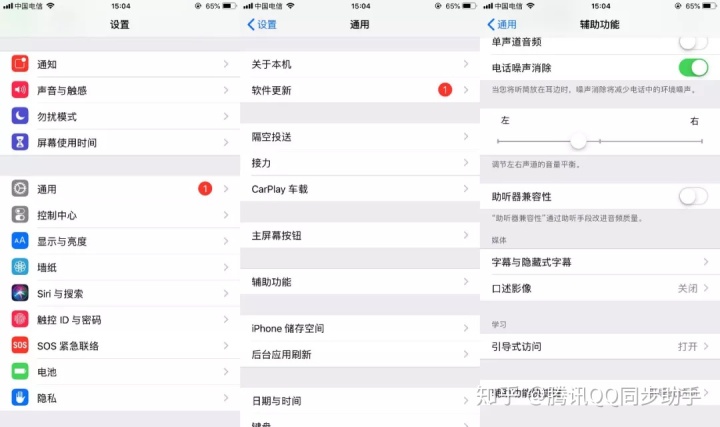
然后「密码设置」——「设置引导式访问密码」并输入密码。
您也可以使用「连按两下侧边按钮通过面容 ID」或者「触控 ID」,以作为结束引导式访问的方法。
此外,在开启「引导式访问」之后,如需要启动,则在使用 APP 中
- iPhone X 或者更新款的机型,请连按三次侧边按钮。
- iPhone X 以下的机型,则需要连按三次主屏幕按钮。
在开启「引导式访问」期间,如果希望屏幕的某些部分无法被触控,那么,请用一根手指圈出这些区域。
您可以移动圆圈或调整圆圈大小,也可以轻点 X 将它移除。
「选项」设置中的功能
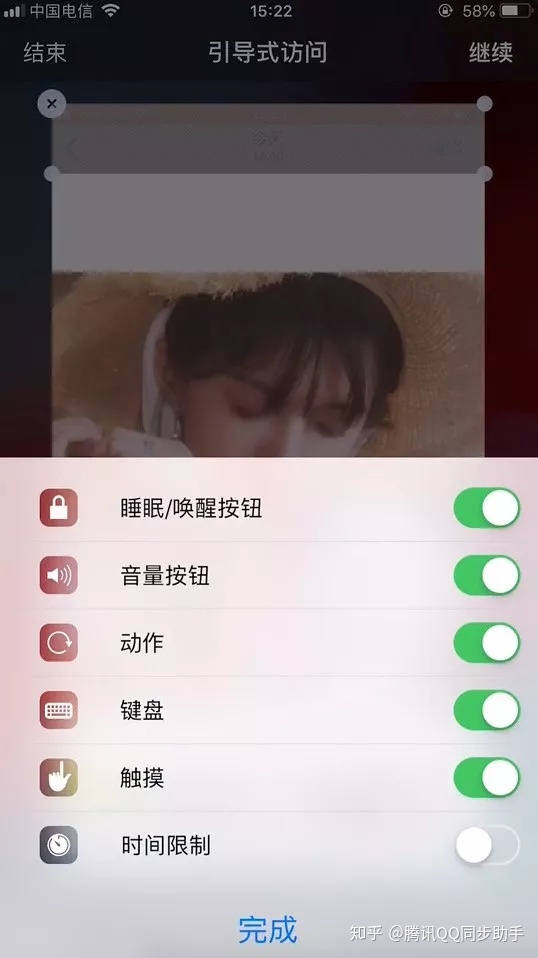
在开启后在「引导式访问」期间,以下功能会呈现:
1. 睡眠/唤醒按钮:关闭设备在开启无需密码解锁,可以直接唤醒。
2. 音量按钮:可使用音量调节,关闭则无法使用。
3. 动作:任何动作都可以被响应,如果需要限制,那么必须关上这个选项,例如,无论如何持握设备,屏幕都不会旋转。
4. 触摸:关闭后在「引导式访问」期间,屏幕无法触摸。时间限制:要为引导式访问会话选取时间限制,请开启这个选项。
像是吃鸡或打王者荣耀,就再也不会被来电影响了
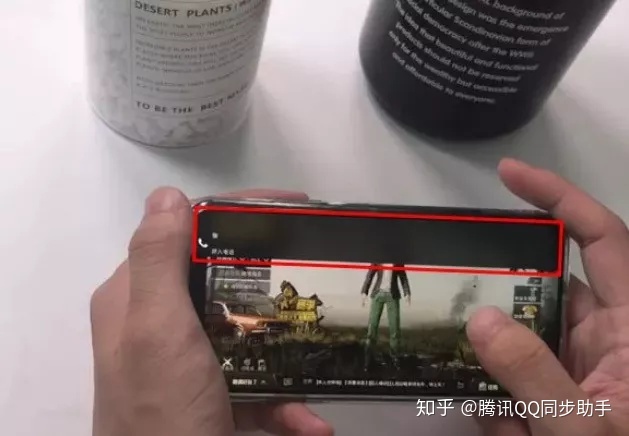
设置完毕之后,点击右上角「开始」,即进入引导式访问会话模式,当一切设置成功后,即可放心使用啦。
当然如果没有密码或无法通过指纹/面容识别,将无法退出引导式访问。
如何退出「引导式访问」?
连按三次主屏幕按钮或侧边按钮,输入「引导式访问」密码,然后点击「结束」。或者,在开启了触控 ID 或面容 ID 的情况下,连按两次主屏幕按钮或侧边按钮,就能退出了。
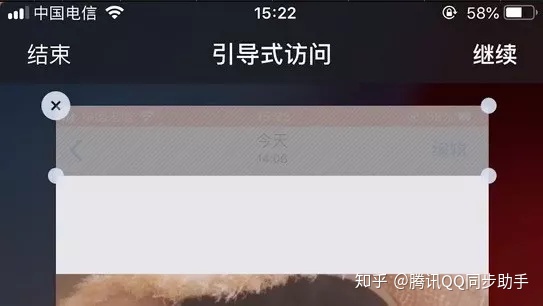
虽然这个操作起来比较鸡肋,但能够放心地借给他人,愉快地游戏,且终于有办法对付自己的女朋友了!
有需要的旁友可以参考哦!





















 502
502

 被折叠的 条评论
为什么被折叠?
被折叠的 条评论
为什么被折叠?








